ServBay Helper 문제 해결 가이드
ServBay Helper는 macOS 운영체제에서 ServBay가 정상 작동하기 위해 반드시 필요한 핵심 구성 요소입니다. 이 컴포넌트는 관리자 권한이 필요한 작업, 예를 들어 웹 서버(Nginx, Caddy), 데이터베이스(MySQL, PostgreSQL, MongoDB), 캐시 서비스(Redis) 등 주요 패키지의 시작/정지, 1024 이하 포트(HTTP의 80, HTTPS의 443 등) 바인딩 등의 관리를 담당합니다.
만약 ServBay Helper가 제대로 설치되어 있지 않거나 정상적으로 작동하지 않으면, ServBay는 이러한 핵심 서비스들을 관리할 수 없게 되며, 이로 인해 웹사이트를 시작하거나 데이터베이스에 연결하거나 로컬 개발을 진행할 수 없습니다.
주요 증상:
ServBay Helper에 문제가 발생하면 ServBay 앱의 인터페이스 또는 실행 과정에서 다음과 같은 알림 메시지가 표시될 수 있습니다.
ServBay Helper 未安装无法连接 ServBay Helper- ServBay 인터페이스 내 패키지(서비스) 상태가 비정상적으로 표시되거나 정상적으로 조작(시작/종료)이 불가능함
이와 같은 현상이 나타난다면, 대부분 ServBay Helper에 문제가 있거나 재설치가 필요함을 의미합니다. 본 문서는 진단과 문제 수정을 단계적으로 안내합니다.
사전 준비 사항:
- macOS가 설치된 환경을 사용하고 있어야 합니다.
- ServBay Helper의 설치 및 관리를 위해 현재 macOS 계정이 관리자 권한을 가지고 있어야 합니다.
문제 해결 단계
아래의 단계를 순차적으로 따라 하면서 ServBay Helper의 상태를 확인하세요.
1단계: 백그라운드 항목(로그인 아이템) 설정 확인
ServBay Helper는 일반적으로 시스템이 부팅될 때 자동으로 실행되도록 ‘시작 항목’에 설정됩니다. macOS 시스템 설정을 확인하세요.
시스템 설정을 엽니다.
일반 > 로그인 아이템으로 이동합니다.
백그라운드에서 허용 항목에서 ServBay와 관련된 항목(대개 ServBay 아이콘 또는 이름이 표시됨)이 활성화되어 있는지 확인하세요. 비활성화되어 있다면 활성화하세요.
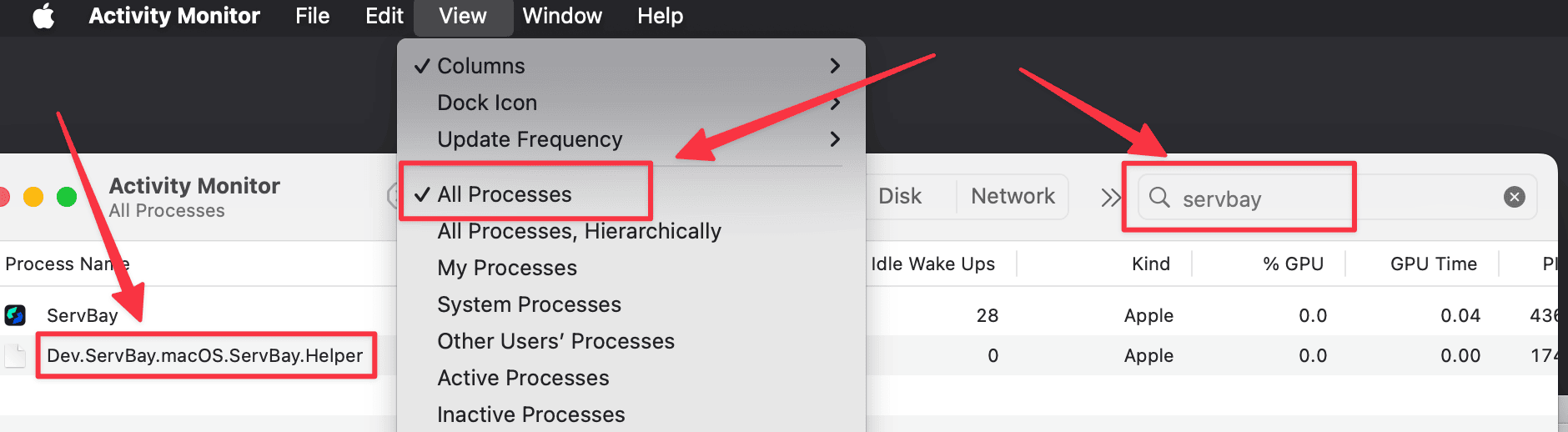
참고: macOS 구버전에서는 이 설정 경로가 시스템 환경설정 > 사용자 및 그룹 > 로그인 아이템에 있을 수 있습니다.
2단계: ServBay Helper 프로세스 상태 점검
ServBay Helper 프로세스가 시스템에서 실제로 동작 중인지 확인하세요.
활동 모니터(Activity Monitor)를 엽니다. Spotlight(
Command + Space)에서 “활동 모니터”를 검색해 빠르게 실행할 수 있습니다.상단 메뉴에서 보기 > 모든 프로세스를 선택합니다.
우측 상단 검색창에
ServBay를 입력합니다.필터링된 목록에서
Dev.ServBay.macOS.ServBay.Helper프로세스를 찾고, 상태가 실행 중인지(Running) 확인하세요.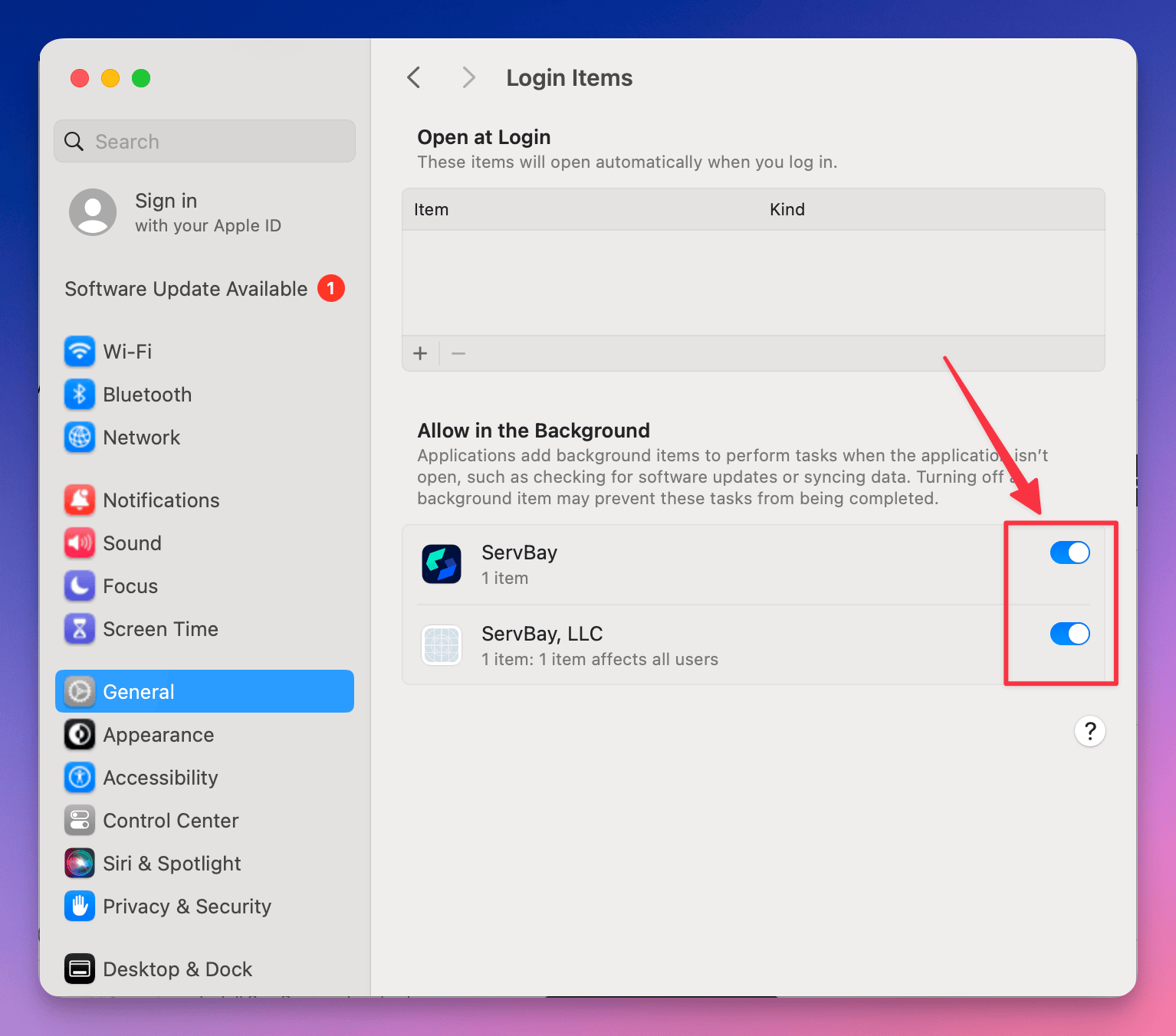
해당 프로세스가 없거나 “실행 중” 상태가 아니라면 ServBay Helper가 시작되지 않았거나 충돌된 것입니다.
3단계: ServBay Helper 로그 파일 확인
ServBay Helper는 자신의 실행 및 문제 내역을 로그로 남깁니다. 로그를 확인하면 실패 원인이나 비정상 동작의 단서를 알 수 있습니다.
- 로그 파일 경로:
/tmp/Dev.ServBay.macOS.ServBay.Helper.log
터미널(Terminal) 앱에서 다음과 같이 로그를 확인하세요.
- 터미널을 엽니다.
- 아래 명령어 중 하나를 실행하세요.
- 전체 로그 내용을 확인하려면:bash
cat /tmp/Dev.ServBay.macOS.ServBay.Helper.log1 - 로그 신규 기록을 실시간으로 모니터링 하려면(ServBay 실행 중 문제 진단 시 유용):bash
tail -f /tmp/Dev.ServBay.macOS.ServBay.Helper.log1
- 전체 로그 내용을 확인하려면:
- 출력 결과에서 맨 마지막 부분의 오류 메시지나 예외적인 안내 사항이 있는지 주의 깊게 살펴보세요. 권한 문제, 파일 누락, 설정 오류 등이 대표적인 원인입니다.
ServBay Helper 직접 재설치 방법
위 조치로도 문제가 해결되지 않거나, 로그에서 Helper 파일 혹은 권한 관련 문제가 명확하다면, ServBay Helper를 수동으로 삭제 후 재설치 해볼 수 있습니다. 이 과정에는 터미널 명령어와 관리자 권한이 필요합니다.
중요: sudo rm 명령어를 실행할 때는 파일 경로가 정확한지 반드시 확인하세요. 잘못 입력 시 시스템의 중요한 파일이 삭제될 수 있습니다.
- ServBay 앱을 완전히 종료하세요. ServBay가 백그라운드에서 실행되고 있지 않은지 활동 모니터로 확인하거나, Dock 아이콘 우클릭 후 ‘종료'를 선택합니다.
- 터미널 앱을 엽니다.
- 다음 명령어를 한 줄씩 실행합니다. 각 명령실행 시 관리자 비밀번호 입력을 요구받을 수 있습니다.bash
sudo launchctl unload /Library/LaunchDaemons/Dev.ServBay.macOS.ServBay.Helper.plist sudo rm /Library/LaunchDaemons/Dev.ServBay.macOS.ServBay.Helper.plist sudo rm /Library/PrivilegedHelperTools/Dev.ServBay.macOS.ServBay.Helper1
2
3sudo launchctl unload ...: ServBay Helper의 시작 설정을 macOS의launchd서비스 관리자에서 언로드합니다.sudo rm ...: Helper가 사용하는 시작설정 파일(.plist)과 실행 바이너리 파일을 각각 삭제합니다.
- ServBay 앱을 다시 실행합니다.
- ServBay가 시작되면 Helper 파일 유무를 자동으로 점검합니다. Helper가 없으면 재설치를 요청하는 안내 메시지가 나옵니다. 화면 안내에 따라 설치를 진행하면 되며, 관리자 비밀번호 입력이 필요할 수 있습니다.
이러한 재설치 과정은 Helper 파일의 손상, 권한 오류, 혹은 이전 버전 잔존에 의한 문제를 깔끔히 해결해줍니다.
자주 묻는 질문 (FAQ)
Q: 왜 ServBay는 ServBay Helper가 필요한가요? 웹 서버를 직접 실행해도 되지 않나요?
A: macOS의 보안 정책상 일반 사용자 프로세스는 1024번 미만의 포트(80, 443 등), 시스템 시작 서비스 등록 등 특권 작업을 직접 수행할 수 없습니다. ServBay Helper는 macOS가 공식적으로 승인한 보조 도구로, 관리자 권한으로 실행되어 ServBay가 필요한 특권 작업(예: Nginx/Caddy 80/443 포트 실행, DB 서비스 제어 등)만 안전하게 수행하도록 설계되었습니다. Helper 없이 ServBay는 관련 서비스를 정상적으로 관리할 수 없습니다.
Q: ServBay Helper는 안전한가요?
A: ServBay Helper는 ServBay 공식 제공의 핵심 프로그램이며, 오직 ServBay의 정상 동작에 필요한 특정 및 제한된 작업만 실행합니다. 관리자 권한이 필요한 설치를 제외하면, 설치 이후엔 ServBay 메인 앱의 합법적인 요청만 처리합니다. 반드시 ServBay 공식 홈페이지에서 설치 프로그램을 내려받아 설치하세요!
요약
ServBay Helper는 macOS 환경에서 ServBay의 강력한 로컬 개발환경 관리와 서비스 통합에 필수적인 역할을 합니다. 만약 ServBay가 패키지(서비스)를 정상적으로 관리하지 못하는 문제가 생긴다면, 가장 먼저 Helper 상태를 점검하세요. 로그인 아이템, 활동 모니터, 로그 파일을 순서대로 확인하면 상당수의 원인을 진단할 수 있습니다. 문제 점검 후에도 해결되지 않을 경우, Helper 삭제 및 재설치를 통해 파일 손상 및 권한 문제 등 근본적인 이슈를 해결할 수 있습니다.
위의 방법으로도 ServBay Helper 문제가 해결되지 않는다면 /tmp/Dev.ServBay.macOS.ServBay.Helper.log 로그 파일을 보관하고, Console.app 등 macOS 시스템 로그를 참고한 후, ServBay 공식 지원팀에 문의해 추가적인 도움을 받으시기 바랍니다.

